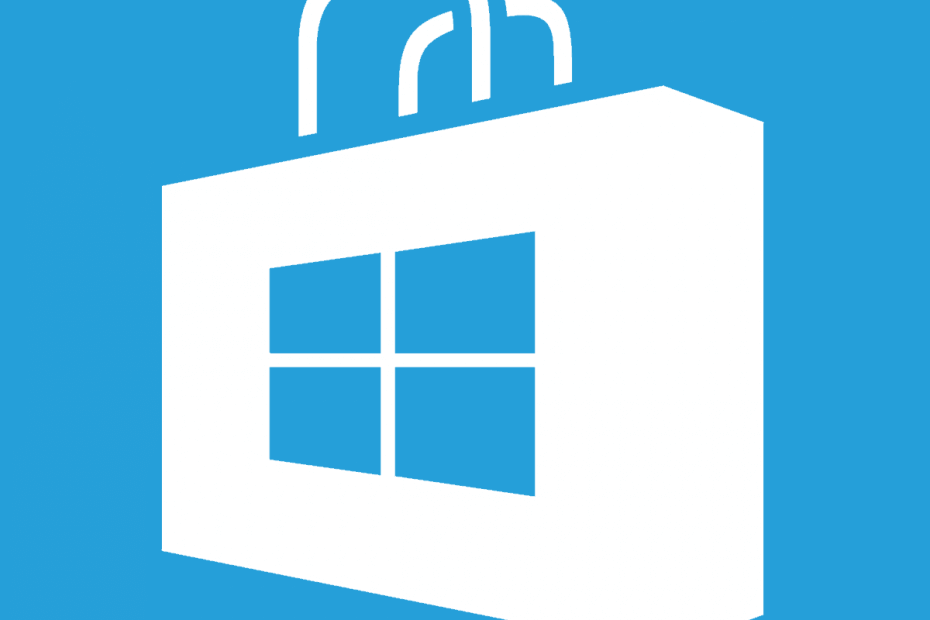
Ši programinė įranga ištaisys įprastas kompiuterio klaidas, apsaugos jus nuo failų praradimo, kenkėjiškų programų, aparatinės įrangos gedimų ir optimizuos jūsų kompiuterį, kad jis būtų maksimaliai efektyvus. Išspręskite kompiuterio problemas ir pašalinkite virusus dabar atlikdami 3 paprastus veiksmus:
- Atsisiųskite „Restoro“ kompiuterio taisymo įrankį pateikiamas kartu su patentuotomis technologijomis (galima įsigyti patentą čia).
- Spustelėkite Paleiskite nuskaitymą rasti „Windows“ problemų, kurios gali sukelti kompiuterio problemų.
- Spustelėkite Taisyti viską išspręsti problemas, turinčias įtakos jūsų kompiuterio saugumui ir našumui
- „Restoro“ atsisiuntė 0 skaitytojų šį mėnesį.
„Microsoft Store“ yra pagrindinis „Windows 10“ komponentas, ir ši programa yra nepakeičiama, ypač jei esate linkę dažnai atsisiųsti „Universal“ programas. Nors „Microsoft Store“ yra puikus įrankis, vartotojai pranešė, kad „Microsoft Store“ uždaroma iškart po atidarymo.
Ką daryti, jei „Microsoft Store“ uždaroma iškart po atidarymo?
„Microsoft Store“ yra neatskiriama „Windows 10“ dalis, tačiau kartais gali kilti su ja problemų. Kalbant apie problemas, tai yra keletas dažniausiai pasitaikančių problemų, apie kurias pranešė vartotojai:
- „Microsoft Store“ užstringa Windows 10 - Pasak vartotojų, „Microsoft Store“ dažnai užstringa jų kompiuteryje. Norėdami išspręsti problemą, būtinai iš naujo nustatykite „Microsoft Store“ ir patikrinkite, ar tai padeda.
- „Microsoft Store“ atsidaro, tada uždaroma Windows 10 - Tai tik pagrindinės problemos variantas, ir jei su ja susidursite, būtinai išbandykite kai kuriuos mūsų sprendimus.
- „Microsoft Store“ uždaroma iškart, kai spusteliu programą, kai ieškoju - „Microsoft Store“ gali kilti įvairių problemų. Tačiau turėtumėte sugebėti išspręsti daugumą šių problemų naudodamiesi vienu iš mūsų sprendimų.
- „Windows 10“ parduotuvė netikėtai užsidaro paleidus - Daugelis vartotojų pranešė, kad „Microsoft Store“ netikėtai užsidaro arba paleidus programą. Tai gali būti didelė problema ir, norėdami ją išspręsti, būtinai patikrinkite, ar veikia reikalingos paslaugos.
- „Microsoft Store“ mirksi ir užsidaro, vis genda - Pasak vartotojų, „Microsoft Store“ vis sugenda jų kompiuteryje. Tai gali būti didelė problema, tačiau turėtumėte ją išspręsti išvalydami vietinę talpyklą.
1 sprendimas - ištrinkite vietinę talpyklą
Jei atidarius „Microsoft Store“ uždaroma iškart, galite tai ištaisyti ištrindami vietinį talpyklos aplanką. Norėdami tai padaryti, atlikite šiuos veiksmus:
- Eikite į C: „Usersuser_nameAppDataLocalPackages“ „Microsoft“. „WindowsStore_8wekyb3d8bbweLocal“talpykla aplanką.
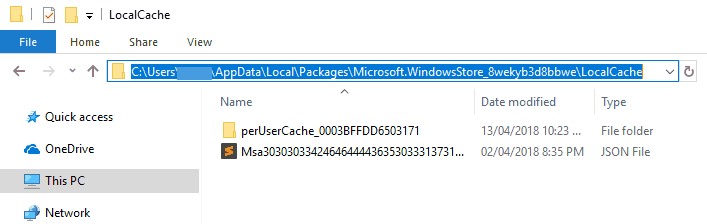
- Kai įvesite Vietinė talpykla aplankas ištrina iš jo visus failus ir aplankus.
- Uždarykite aplanką ir bandykite dar kartą paleisti „Microsoft Store“.
Jei „Microsoft Store“ talpykla yra sugadinta, pažvelkite į šį paprastą vadovą kad sužinotumėte daugiau apie vietinę talpyklą ir ką galite padaryti, kad ją ištaisytumėte.
Jei nematote aplanko „AppData“, įsitikinkite, kad įjungta parinktis matyti paslėptus failus ir aplankus. Norėdami įjungti paslėptus failus ir aplankus, spustelėkite vaizdas skirtuką ir įsitikinkite Paslėptų elementų parinktis yra pažymėta.
Taip pat galite pasiekti „Local AppData“ aplanką paspausdami „Windows“ raktas + R ir įeinant % localappdata%.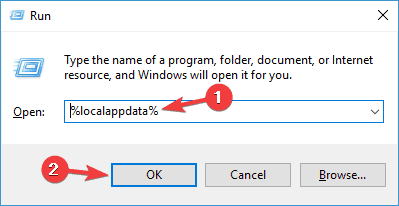
2 sprendimas - įsitikinkite, kad jūsų laikas ir laiko juosta yra teisingi
Šią „Microsoft Store“ problemą gali sukelti netinkamas laikas jūsų kompiuteryje, tačiau šią klaidą galite ištaisyti patikrinę laiką ir laiko juostą. Norėdami tai padaryti, atlikite šiuos veiksmus:
- Dešiniuoju pelės mygtuku spustelėkite laikrodį apatiniame dešiniajame kampe ir pasirinkite Koreguokite datą / laiką.
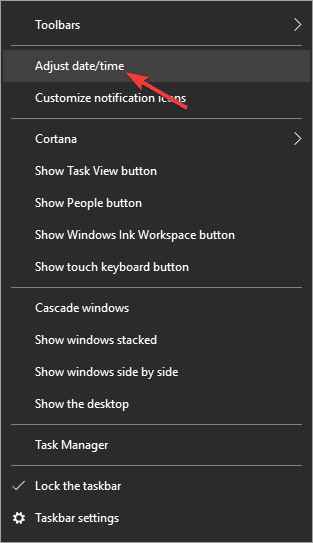
- Būkite tikri Nustatykite laiką automatiškai yra nustatytas į Įjungta ir kad jūsų laiko juosta yra teisinga.
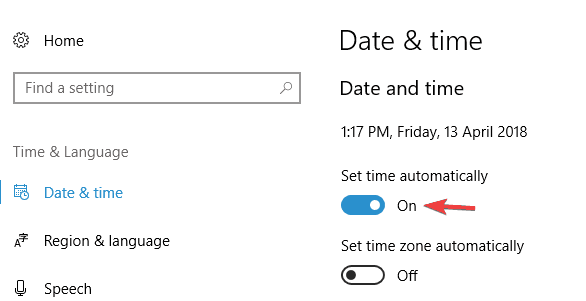
„Windows 10“ neleis pakeisti laiko juostos? Nesijaudinkite, mes pataisėme teisingai.
3 sprendimas - nustatykite integruotą grafiką kaip pageidaujamą grafinę kortelę
Akivaizdu, kad šią problemą galite išspręsti, jei integruotą vaizdo plokštę nustatysite kaip pageidaujamą vaizdo plokštę. Vartotojai pranešė, kad nustačius integruotą grafiką kaip pageidaujamą „GeForce“ patirtis Centre problema išspręsta, todėl galbūt norėsite tai išbandyti.
4 sprendimas - naudokite „PowerShell“
Vartotojai pranešė, kad galite išspręsti šią problemą naudodami „PowerShell“. Turime paminėti, kad „PowerShell“ yra vienas galingas įrankis. Jei nesate atsargūs, galite sukelti sistemos nestabilumo problemų.
Kad būtų saugu, gali būti gera idėja sukurti atkūrimo tašką, jei kas nors nepavyktų. Norėdami paleisti „PowerShell“, atlikite šiuos veiksmus:
- Paspauskite „Windows“ raktas + S ir įveskite maitinimą, dešiniuoju pelės mygtuku spustelėkite „PowerShell“ ir pasirinkti Vykdyti kaip administratorių iš meniu.
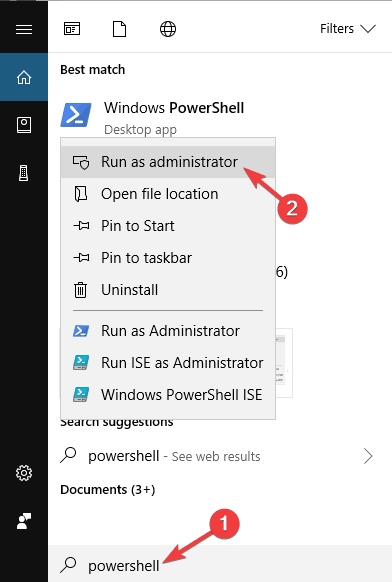
- Kada „PowerShell“ atsidaro „Get-AppXPackage -AllUsers“ „Foreach“ {Add-AppxPackage -DisableDevelopmentMode -Registruokite „$ ($ _. InstallLocation) AppXManifest.xml“} ir paspauskite Įveskite jį paleisti.
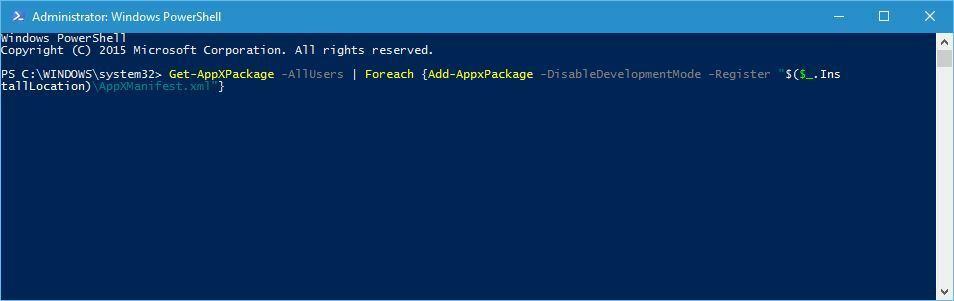
„Windows PowerShell“ neveikia tinkamai? Peržiūrėkite šį paprastą vadovą, kad greitai išspręstumėte problemą.
5 sprendimas - pakeiskite „WindowsApps“ aplanko savininką
„WindowsApps“ yra pagrindinis aplankas, todėl pakeisdami jo savininką galite sukelti sistemos nestabilumą. Prieš tęsdami, patariame sukurti sistemos atkūrimo tašką tam atvejui, jei kas nors nepavyktų.
Norėdami pakeisti „WindowsApps“ aplanko savininką, atlikite šiuos veiksmus:
- Eiti į C: Programos failai.
- Raskite „Windows“ programų aplanką, dešiniuoju pelės mygtuku spustelėkite jį ir pasirinkite Savybės iš meniu. Atminkite, kad šis aplankas yra paslėptas, todėl turite įjungti parinktį rodyti paslėptus failus ir aplankus.
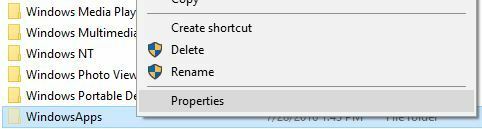
- Eiti į Saugumas skirtuką ir spustelėkite Išplėstinė.
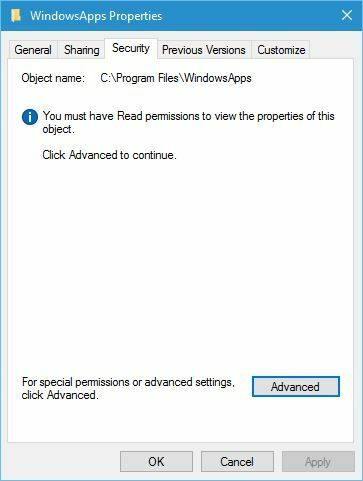
- Spustelėkite Keisti viduje konors Savininkas skyrius.
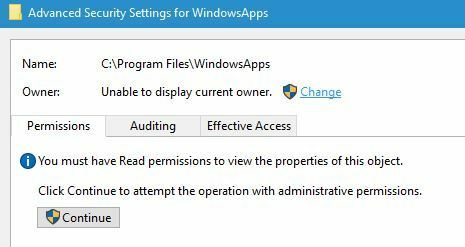
- Įveskite savo vartotojo vardą Įveskite objekto pavadinimą, kurį norite pasirinkti ir spustelėkite Patikrinkite vardus. Jei viskas tvarkinga, spustelėkite Gerai. Taip pat galite pridėti vartotojo vardą spustelėdami Išplėstinė mygtuką ir surasti savo vartotojo vardą rankiniu būdu.
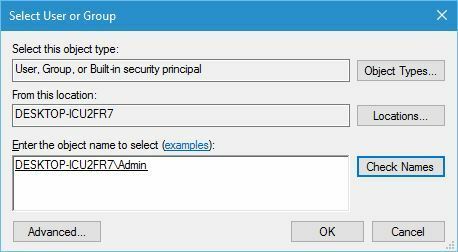
- Patikrinti Pakeiskite subkonteinerių savininkąir daiktai ir spustelėkite Taikyti ir Gerai.
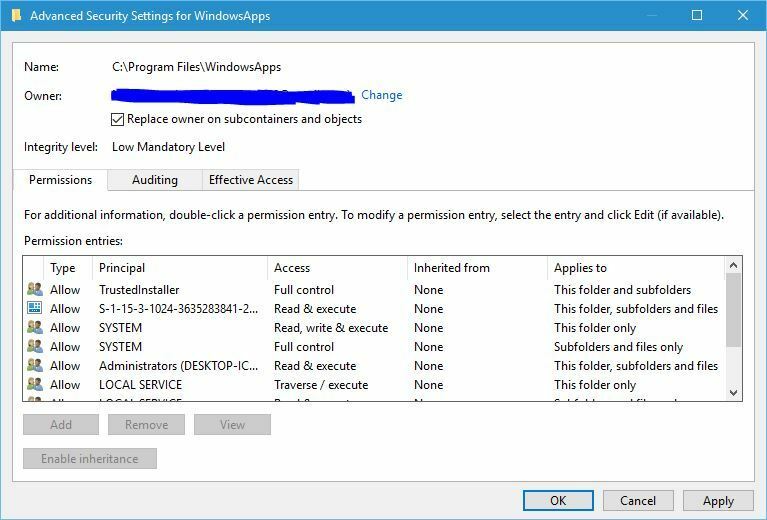
- Pabandykite paleisti „Windows“ parduotuvę. Jei viskas veikia taip, kaip turėtų, pakartokite tuos pačius veiksmus dar kartą, bet dabar įveskite „NT SERVICETrustedInstaller“ vietoj savo vardo 5 žingsnis ir pakeisti nuosavybės teisę į „TrustedInstaller“.
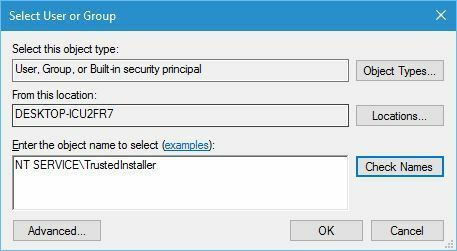
Jei norite sužinoti, kaip sukurti atkūrimo tašką, pažiūrėkite į šį išsamų vadovą, kuris padės jums tai padaryti lengvai.
Reikia papildomos informacijos, kaip perimti failo ar aplanko nuosavybės teisę? Daugiau sužinosite čia.
6 sprendimas - įsitikinkite, kad veikia reikalingos paslaugos
Norint tinkamai veikti, „Windows Store“ reikia paleisti tam tikras paslaugas, o jei šios paslaugos nėra paleidžiamos, gali būti, kad negalėsite atidaryti ir naudotis „Windows“ parduotuve, jei jos išjungtos.
Tačiau šią problemą galite lengvai išspręsti paprasčiausiai atlikdami šiuos veiksmus:
- Paspauskite „Windows“ raktas + R ir įeik paslaugos.msc. Dabar paspauskite Įveskite arba spustelėkite Gerai.
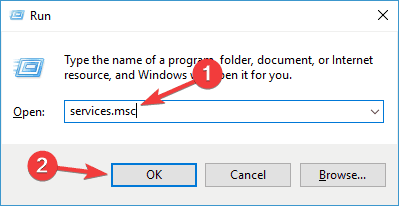
- Kada Paslaugų langas atsidaro, suraskite Windows "naujinimo sąraše ir dukart spustelėkite jį.
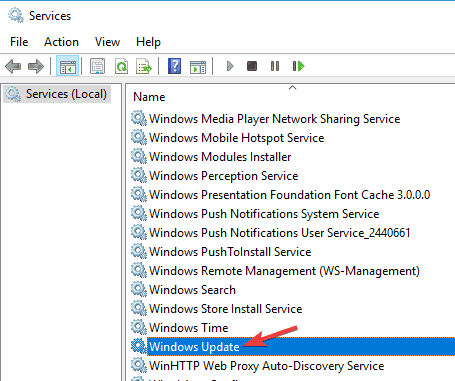
- Dabar pasirodys ypatybių langas. Įsitikinti, kad Paleisties tipas nėra nustatytas Neįgalus. Dabar patikrinkite, ar paslauga veikia. Jei ne, spustelėkite Pradėti mygtuką, kad pradėtumėte paslaugą, ir spustelėkite Taikyti ir Gerai kad išsaugotumėte pakeitimus.
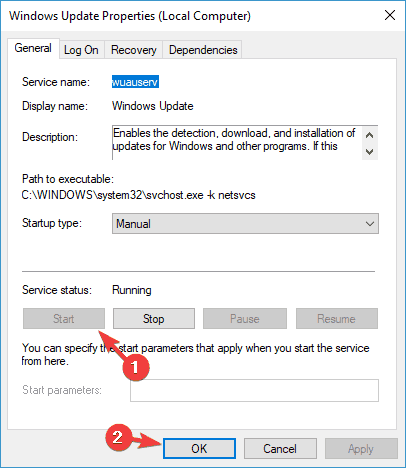
Tai atlikę turėtumėte turėti galimybę paleisti ir naudoti „Windows“ parduotuvę be jokių problemų. „Windows Update“ yra labai svarbi „Windows 10“ paslauga. Jei ši paslauga neveikia arba ji dėl kokių nors priežasčių yra išjungta, gali kilti įvairių problemų, todėl būtinai ją įgalinkite.
7 sprendimas - sukurkite naują vartotojo abonementą
Jei turite šią problemą, problema gali būti jūsų vartotojo paskyra. Kartais jūsų vartotojo paskyra gali būti sugadinta, todėl ši problema pasirodys. Lengviausias būdas išspręsti šią problemą yra sukurti naują vartotojo abonementą. Norėdami tai padaryti, jums tereikia atlikti šiuos veiksmus:
- Paspauskite „Windows“ raktas + I norėdami atidaryti programą „Nustatymai“.
- Dabar eikite į Sąskaitos skyrius.
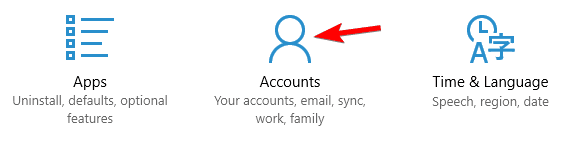
- Kairėje esančiame meniu pasirinkite Šeima ir kiti žmonės. Dabar spustelėkite Pridėkite ką nors kitą prie šio kompiuterio dešiniojoje srityje.
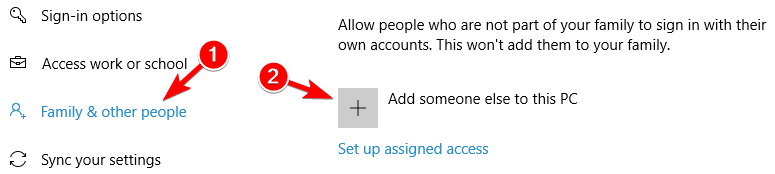
- Pasirinkite Neturiu šio asmens prisijungimo informacijos.
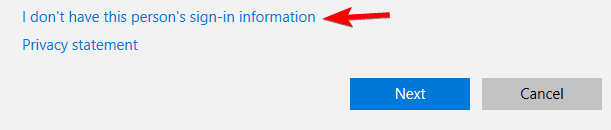
- Pasirinkite Pridėkite vartotoją be „Microsoft“ paskyros.
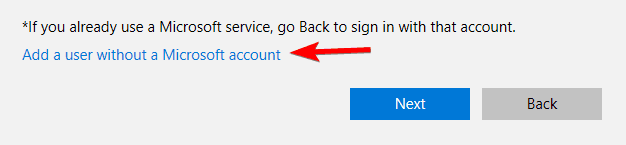
- Dabar įveskite norimą vartotojo vardą ir spustelėkite Kitas.
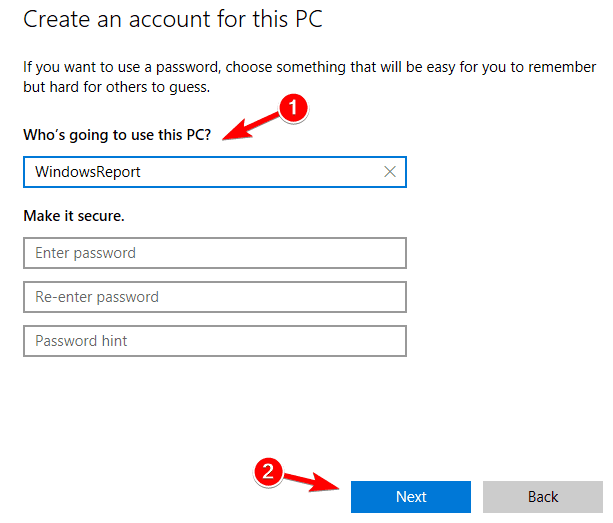
Sukūrę naują paskyrą, pereikite prie jos ir patikrinkite, ar tai išsprendžia problemą. Jei problema nerodoma naujoje paskyroje, galite apsvarstyti galimybę pereiti prie naujos vartotojo paskyros.
Paleiskite sistemos nuskaitymą, kad rastumėte galimų klaidų

Atsisiųskite „Restoro“
Kompiuterio taisymo įrankis

Spustelėkite Paleiskite nuskaitymą rasti „Windows“ problemų.

Spustelėkite Taisyti viską išspręsti patentuotų technologijų problemas.
Paleiskite kompiuterio nuskaitymą naudodami „Restoro“ taisymo įrankį, kad rastumėte klaidų, sukeliančių saugumo problemas ir sulėtėjimą. Baigus nuskaityti, taisymo procesas sugadintus failus pakeis naujais „Windows“ failais ir komponentais.
Jei kyla problemų atidarant programą „Nustatymai“, pažvelk į šį straipsnį išspręsti klausimą.
„Windows“ neleis pridėti naujos vartotojo paskyros? Atlikite kelis paprastus veiksmus ir sukurkite arba pridėkite, kiek paskyrų norite!
8 sprendimas - atidarykite programos URL
Jei „Windows“ parduotuvė uždaroma jūsų kompiuteryje, galbūt galėsite apeiti šią problemą paprasčiausiai naršyklėje atidarydami programos URL. Jei nežinote, „Windows“ parduotuvę galima pasiekti per jūsų žiniatinklio naršyklę.
Deja, negalite atsisiųsti programų iš naršyklės, tačiau galite priversti „Windows“ parduotuvę atidaryti savo kompiuteryje ir įdiegti norimą programą.
Norėdami tai padaryti, tiesiog apsilankykite programos URL ir „Windows Store“ programa turėtų atsidaryti automatiškai. Jei taip neatsitiks, spustelėkite Gaukite programą mygtuką ir parduotuvė bus paleista.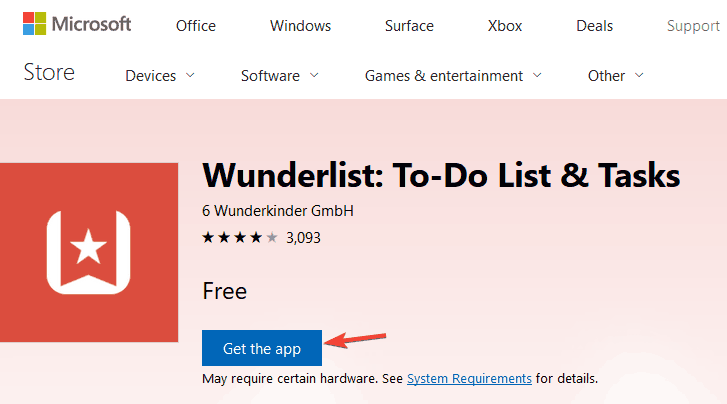
Tai yra paprastas sprendimas, tačiau tai veikia pagal vartotojus, todėl drąsiai išbandykite. Naudodamiesi šiuo sprendimu galite paprastai naudoti „Windows“ parduotuvę, tačiau „Windows“ parduotuvėje nespauskite „Pagrindinis“ mygtuko, kitaip programa suges.
9 sprendimas - iš naujo nustatykite „Windows“ parduotuvę
Jei „Windows“ parduotuvė uždaroma jūsų kompiuteryje, galbūt galėsite išspręsti problemą paprasčiausiai iš naujo nustatydami numatytuosius nustatymus. Kartais gali atsirasti tam tikrų nesklandumų ir klaidų, kurios gali paveikti „Windows“ parduotuvę, ir jei taip atsitiktų, turite iš naujo nustatyti „Store“ numatytąjį nustatymą.
Tai gana paprasta ir tai galite padaryti atlikdami šiuos veiksmus:
- Atidaryk Nustatymų programa ir eikite į Programos skyrius.
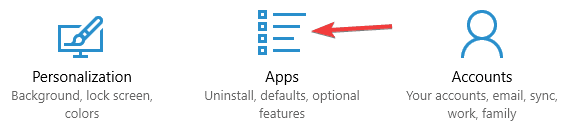
- Bus parodytas įdiegtų programų sąrašas. Pasirinkite „Microsoft Store“ iš sąrašo. Dabar spustelėkite Išplėstiniai nustatymai.
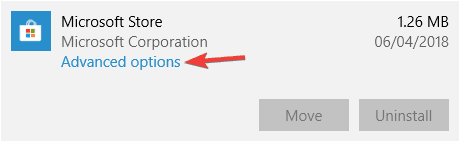
- Spustelėkite Atstatyti norėdami iš naujo nustatyti programą į numatytąjį. Dabar spustelėkite Atstatyti dar kartą patvirtinti.
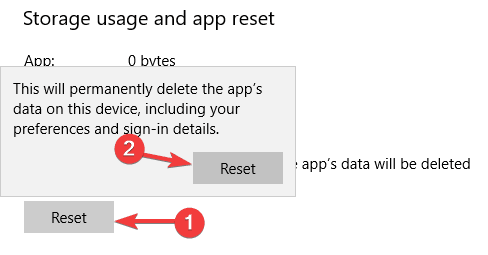
Tai atlikus programa bus atstatyta į numatytąją ir „Windows Store“ problema turėtų būti išspręsta.
10 sprendimas - naudokite užduočių planavimo priemonę
Pasak vartotojų, galite išspręsti šią problemą paprasčiausiai atlikę kelis pakeitimus „Task Scheduler“. Panašu, kad tam tikros užduotys prasideda ne pačios, todėl norint išspręsti problemą, šias užduotis turite pradėti rankiniu būdu. Norėdami tai padaryti, tiesiog atlikite šiuos veiksmus:
- Paspauskite „Windows“ raktas + S ir įveskite užduotį. Pasirinkite Darbų planuotojas iš rezultatų sąrašo.
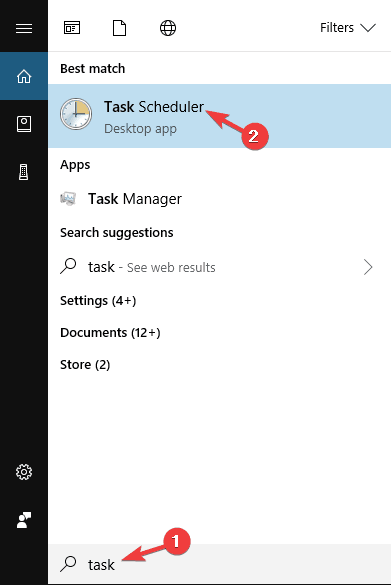
- Kairiojoje srityje eikite į „Microsoft“> „Windows“> WS. Dešinėje srityje turėtumėte pamatyti dvi galimas užduotis, Licencija ir WST užduotis. Vykdykite abi šias užduotis, kad iš naujo sinchronizuotumėte savo licenciją.
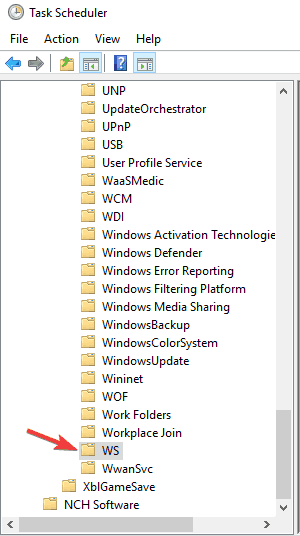
Atlikus šias užduotis, „Windows Store“ problema turėtų būti išspręsta. Keli vartotojai pranešė, kad užduočių planuoklyje neturi šių užduočių. Tokiu atveju šis sprendimas jums netiks, todėl galite jį tiesiog praleisti.
Jei jus domina papildoma informacija apie tai, kas yra užduočių planavimo priemonė, kaip ji veikia ir kaip galite pasinaudoti jos funkcijomis, pažvelk į šį nuostabų straipsnį.
Tačiau jei ieškote užduočių planavimo priemonės alternatyvos, čia yra geriausi programinės įrangos sprendimai galima dabar.
Neveikia užduočių planuoklis? Nesijaudinkite, mes jus aprėpėme.
11 sprendimas - patikrinkite, ar nėra naujinių
Jei turite problemų su „Windows“ parduotuve, galbūt jas galėsite išspręsti paprasčiausiai atnaujindami „Windows“ į naujausią versiją. „Windows 10“ automatiškai įdiegia trūkstamus naujinimus, tačiau kartais galite praleisti vieną ar du naujinius.
Tokiu atveju turite rankiniu būdu patikrinti, ar yra naujinių, atlikdami šiuos veiksmus:
- Atidaryk Nustatymų programa ir eik į Atnaujinimas ir sauga skyrius.
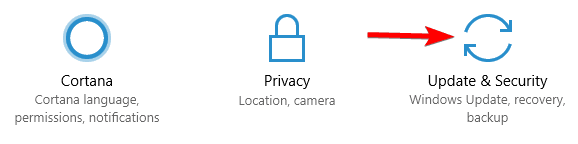
- Dabar spustelėkite Tikrinti, ar yra atnaujinimų mygtuką.
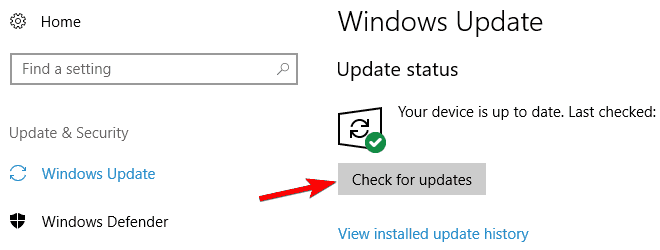
Jei yra kokių nors naujinių, jie bus įdiegti automatiškai. Kai jūsų kompiuteris bus atnaujintas, patikrinkite, ar problema vis dar išlieka.
Ar kyla problemų atnaujinant „Windows 10“? Peržiūrėkite šį vadovą, kuris padės greitai juos išspręsti.
Tai yra viena iš labiausiai varginančių „Windows 10“ „Windows“ parduotuvės problemų, tačiau tikimės, kad pavyko ją išspręsti pasinaudojus vienu iš mūsų sprendimų.
Jei tai padarėte, praneškite mums toliau pateiktame komentarų skyriuje. Palikite ten ir kitų klausimų.
TAIP PAT SKAITYKITE:
- Dabar galite atsisiųsti „Edge“ plėtinius iš „Windows“ parduotuvės
- „Windows“ parduotuvė, skirta „Windows 10“, atnaujinta naudojant paieškos filtrus
- NUSTATYTI: Nepavyko įdiegti universalių programų iš „Windows“ parduotuvės
- NUSTATYTI: „Windows“ parduotuvė neįkeliama „Windows 10“
- Pataisymas: „Windows“ parduotuvė nebus atidaryta atnaujinus „Windows 10“
 Vis dar kyla problemų?Ištaisykite juos naudodami šį įrankį:
Vis dar kyla problemų?Ištaisykite juos naudodami šį įrankį:
- Atsisiųskite šį kompiuterio taisymo įrankį įvertintas puikiai „TrustPilot.com“ (atsisiuntimas prasideda šiame puslapyje).
- Spustelėkite Paleiskite nuskaitymą rasti „Windows“ problemų, kurios gali sukelti kompiuterio problemų.
- Spustelėkite Taisyti viską išspręsti patentuotų technologijų problemas (Išskirtinė nuolaida mūsų skaitytojams).
„Restoro“ atsisiuntė 0 skaitytojų šį mėnesį.


